P2025528
86
87
Kwerendy
Kwerendy (zapytania) służą do tworzenia unikatowych zestawów danych, ni stępnych bezpośrednio z tabel oraz wykonywania obliczeń na danych liczbo* zawartych w tabelach lub innych kwerendach.
Utworzymy teraz listę telefonów domowych poszczególnych pracowników fi Aby taki zestaw był czytelny, należy go tak zaprojektować, by zawierał nie tylko s«j numery telefonów, ale także odpowiadające im nazwiska i imiona pracowników. I miętamy, że nazwiska i imiona znajdują się w tabeli pracownicy-dane personalni? zaś numery telefonów domowych w tabeli ttltfonyT. Zatem, aby utworzyć zestaw danych o wspomnianym wyżej charakterze, musimy zaczerpnąć dane z dwJ tabel.
Bazy danyi I Tematy zaawansowane

Drugi etap pracy nad kwerendą polega na dołączeniu do siatki projektowej wła-leiwych pól z obu tabel źródłowych. Chodzi o pola Imię i nazwisko z tabeli pracow-nlcy-dano porsonalnoT oraz pola kontakt i uwagi z tabeli telefonyT. W tym celu •ystarczy dwukrotnie kliknąć kolejno pola: imię. nazwisko, kontakt i uwagi w tabelach widocznych w górnej części okna projektowego. Siatka powinna przyjąć pojąć pokazaną na kolejnym rysunku (patrz rysunek 85).
Jeśli nie widać w całości nazw tabel, można poszerzyć kolumny w taki sam sposób jak w przypadku poszerzania kolumn w tabeli (patrz rysunek 28).
Projektowanie kwerendy wybierającej
Aby utworzyć nową kwerendę, trzeba w oknie bazy danych (tu bazy firma) kljk
nąć kartę ® Kwerendy a następnie przycisk Nowy. W oknie dialogowym Nowa kwa randa klikamy opcję Widok projektu, a potem OK. W odpowiedzi pojawi się oka dialogowe w postaci pokazanej niżej na rysunku 84). Służy ono do dołączenia u| źródłowych do okna projektowego kwerendy. Należy więc kliknąć nazwę pierwszą tabeli pracownicy-dane personalneT i przycisk Dodaj, a następnie nazwę tab| telefonyT i przycisk Dodaj, a na zakończenie przycisk Zamknij.
| Otto |
KOMKy plaraT nwtoteT
to»||
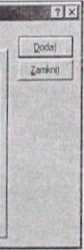
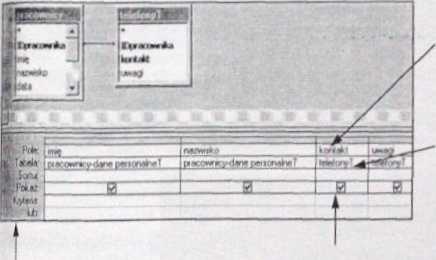
selektor pola
w tej komórce znajduje się informacja o tym. z której tabeli pochodzi pole
ten znak oznacza, że dane z pola będą widoczne w zestawie danych
BBzwy komórek siatki projektowej kwerendy
Rysunek 85. Okno projektowe kwerendy po dołączeniu pól do siatki
Jeśli zostanie dodanych zbyt wiele pól, to niepotrzebne pola można usunąć W tym celu trzeba kliknąć selektor pola (pole zostanie zaznaczone) i nacisnąć klawisz DELETE.
Rysunek 84. Okno wyboru źródła dla kwerendy
Po wykonaniu tych czynności w górnej części okna projektowego kwerendy po winny być widoczne obie tabele. Będą one połączone relacją.
Wyszukiwarka
Podobne podstrony:
Procesy poznawcze można stwierdzić, że procesy poznawcze służą do tworzenia i modyfikowania wiedzy o
SQL (ang Structured Query Language) - strukturalny język zapytań używany do tworzenia, modyfikowania
Procesy poznawcze można srwiefd/ic z* procesy poznawcze śluzą do tworzenia i modyfikowania wiedzy o
2.1.2 Kwerendy - kreator Aby stworzyć kwerendę, zapytanie do bazy danych wybierz z wstążki opcję Cre
86. Tryskacze służą do: a. szybkiego uruchomienia samochodu
075 pcx Rozdział 4. ♦ Systemy cyfrowej transmisji bezprzewodowej 75 Wieloramki służą następnie do tw
Tworzenie grupy użytkowników Typy służą do określania przeznaczenia grupy. Podczas zakładania grupy
Kursory» Kursory służą do krokowego przeglądania wyniku zapytania. Używa się ich przede wszystkim w
kod napisany w języku przeznaczonym do tworzenia stron dynamicznych. Jeśli w skrypcie PHP są zapisan
Hodowla Ro?lin i Nasiennictwo Test 5 białkowa roślina 4 4. Zaproponuj gatunki j ich udziały do two
skrypt015 (3) 28 Laboratorium Pods taw Elektrotechniki 1 4.1. Oporniki Oporniki służą do regulacji p
więcej podobnych podstron